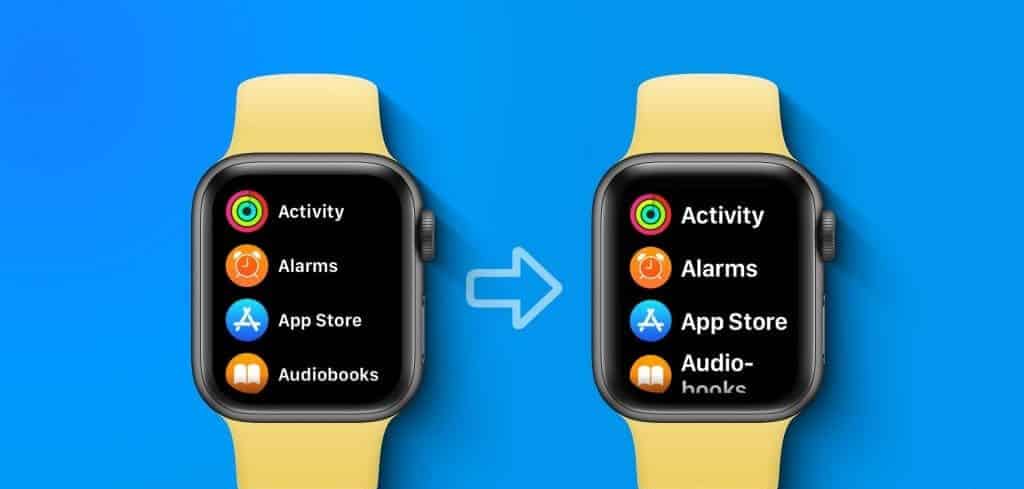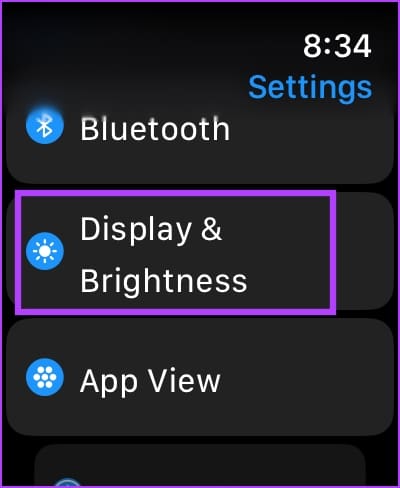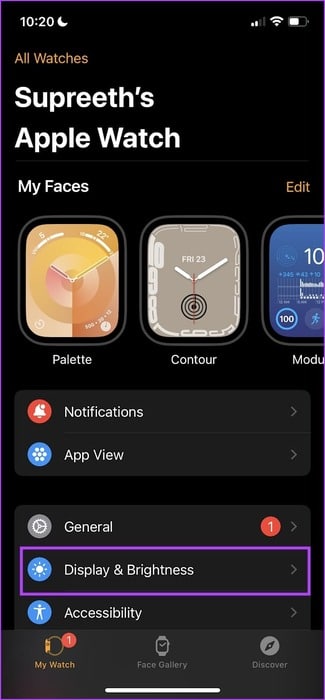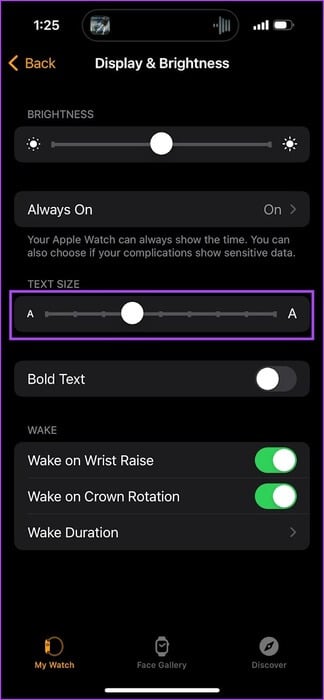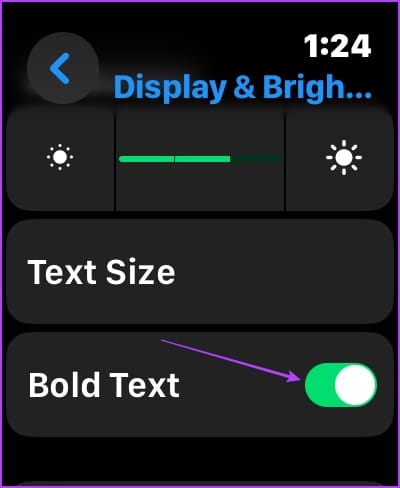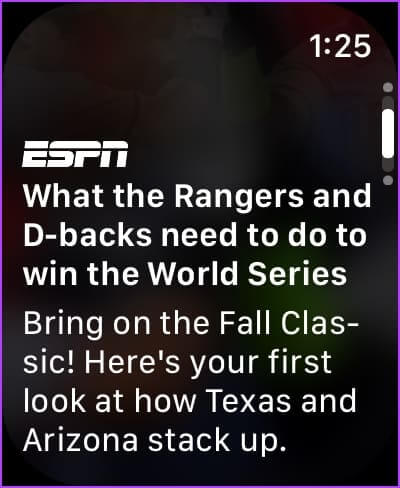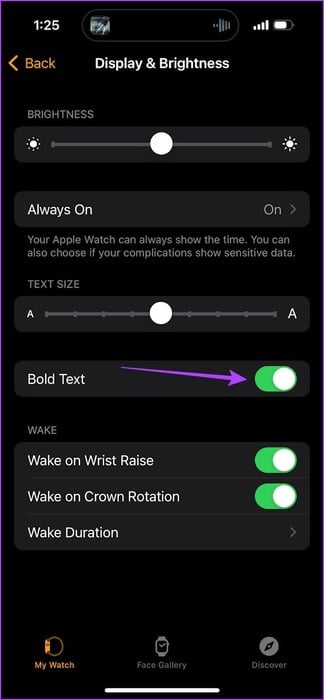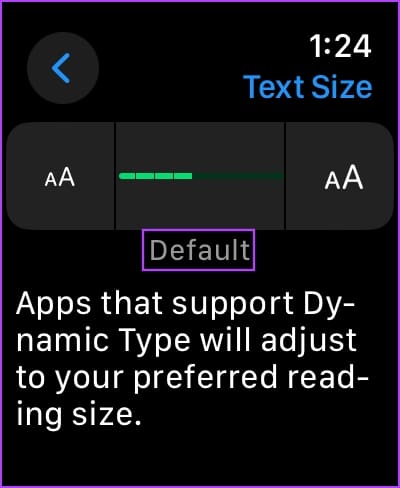Comment changer la taille de la police sur Apple Watch
Les bonnes choses viennent en petits paquets, mais les petits paquets ont leurs limites. L'Apple Watch est un petit appareil portable doté de fonctionnalités impressionnantes, mais l'écran peut être difficile à lire si vous n'utilisez pas la bonne taille de texte. Dans cet article, nous allons vous montrer comment modifier la taille de la police sur Apple Watch.
Il existe de nombreuses applications riches en informations sur l'Apple Watch. Par exemple, l'application Fitness fournit des statistiques détaillées sur votre entraînement, l'application Apple News affiche les actualités sous forme de cartes et vous lirez les messages texte reçus sur votre iPhone qui apparaissent comme...Notification sur Apple Watch.
Par conséquent, vous devez définir la police sur une taille qui vous convient afin que vous n'ayez pas de difficulté à lire l'écran de l'Apple Watch.
Comment changer la taille du texte sur Apple Watch
Voici comment augmenter la taille de la police à l'aide de l'application Paramètres sur votre Apple Watch.
Étape 1: Clique sur numérique Couronne Une fois pour ouvrir la bibliothèque d'applications et appuyez sur Appliquer Paramètres.
Étape 2: Clique sur "Affichage et luminosité".

Étape 3: Clique sur Taille du texte.
Étape 4 : Augmenter ou Réduire Taille du texte selon vos besoins.

Augmenter ou diminuer la taille du texte Apple Watch avec IPHONE
Vous pouvez également augmenter la taille de la police sur votre Apple Watch à l'aide de l'application Watch sur votre iPhone.
Étape 1: Ouvrir une application Montres Sur ton iPhone
Étape 2: Clique sur "largeur et luminosité".
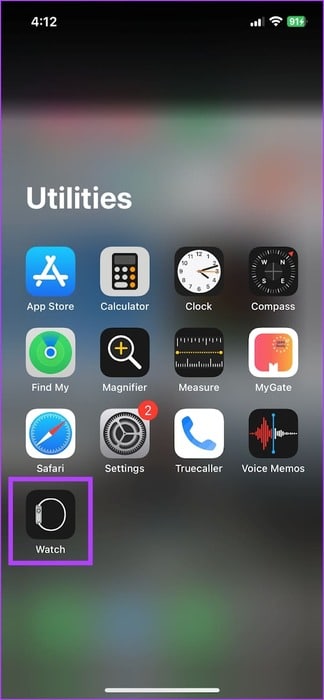
Étape 3: Vous verrez une barre de défilement appelée "Taille du texte". Augmentez ou diminuez la taille du texte selon vos besoins.
Si vous souhaitez améliorer la visibilité du texte sur votre Apple Watch, voici comment activer le texte en gras.
Comment activer le texte en gras sur Apple Watch
Si vous souhaitez que le texte de votre Apple Watch apparaisse plus épais et plus clair, l'activation de l'option Texte en gras dans le menu Paramètres vous aidera. Voici comment procéder.
Sur Apple Watch
Étape 1: Clique sur numérique Couronne Une fois pour ouvrir la bibliothèque d'applications et appuyez sur Paramètres.
Étape 2: Clique sur "largeur et luminosité".

Étape 3: Allumez l'interrupteur Pour le texte en gras.
Regardez la différence entre le texte normal et le texte en gras sur Apple Watch, comme le montre l'application News contenant beaucoup de texte.
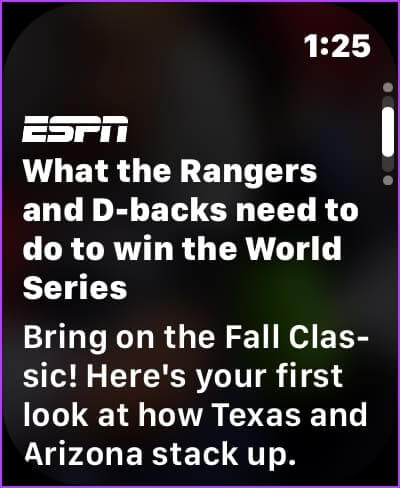
Vous pouvez également utiliser l'application Watch sur votre iPhone pour activer le texte en gras sur votre Apple Watch. Voici comment.
Utiliser l'iPhone
Étape 1: Ouvrir une application Montres Sur ton iPhone
Étape 2: Clique sur "largeur et luminosité".
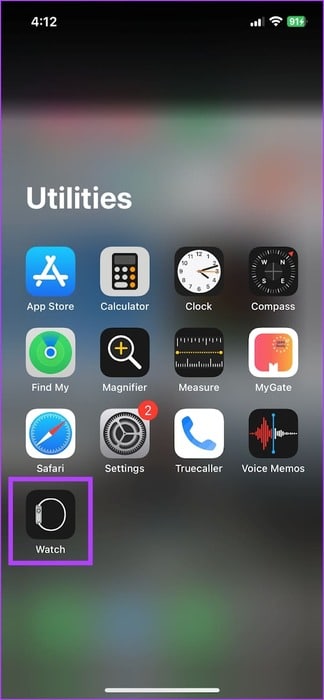
Étape 3: Allumez l'interrupteur Pour le texte en gras.
Réinitialiser la taille de police par défaut sur Apple Watch
Vous n’aimez pas vos modifications et souhaitez revenir à la police recommandée par défaut sur votre Apple Watch ? Voici comment réinitialiser les modifications apportées à la police par défaut sur votre Apple Watch.
Étape 1: Clique sur Couronne Une fois pour ouvrir la bibliothèque d'applications et appuyez sur Appliquer Paramètres.
Étape 2: Clique sur "Affichage et luminosité".

Étape 3: Clique sur Taille du texte.
Si vous augmentez la taille de la police, continuez à la diminuer jusqu'à ce que vous voyiez la marque « Par défaut » en bas du curseur.
C'est ainsi que vous ajustez la taille du texte sur Apple Watch.
questions courantes:
T1. Puis-je activer les polices personnalisées sur Apple Watch ?
Répondre: Non, vous ne pouvez pas modifier le style de police ni activer les polices personnalisées sur Apple Watch.
Q2. Une police plus grande consomme-t-elle plus de batterie sur votre Apple Watch ?
Répondre: Non, augmenter la taille de la police ne consommera pas plus de batterie sur votre Apple Watch.
Q3. Comment modifier la taille de la police d’une application sur Apple Watch ?
Répondre: Il n'existe aucun moyen de modifier la taille de la police pour une application spécifique. Cependant, vous pouvez consulter le menu des paramètres de l'application pour modifier la taille de la police.
Q4. Puis-je activer le mode Éclairage sur Apple Watch ?
Répondre: Vous ne pouvez pas activer le mode Éclairage sur Apple Watch.
Q5. Pourquoi ne puis-je pas voir une augmentation de la taille de la police dans une application sur mon Apple Watch ?
Répondre: La taille de la police sur Apple Watch ne peut être ajustée que via des applications compatibles avec Dynamic Type, leur permettant d'ajuster la taille du texte en fonction des paramètres de l'appareil.
Lire un texte sans plisser les yeux
Nous espérons que cela vous aidera à améliorer la lisibilité sur Apple Watch en augmentant la taille de la police. avec mise à jour watchOS 10De nombreuses applications ont été repensées pour occuper la totalité de l’écran afin d’améliorer la visibilité. Après l'avoir utilisé pendant plus d'un mois maintenant, nous pouvons confirmer que les changements font une énorme différence.